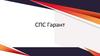Похожие презентации:
Юридическая обработка информации в спс
1.
ЮРИДИЧЕСКАЯ ОБРАБОТКАИНФОРМАЦИИ В СПС
2.
1. Классификация документов,различные виды классификаторов
Одним из ключевых элементов юридической обработки является
классификация (рубрикация) документов. При этом преследуется
несколько целей, основные из которых следующие:
• распределение правовых документов по определенным темам,
т.е. систематизация правовой информации;
• обеспечение эффективного поиска информации по конкретной
теме.
• Основными, общими характеристиками классификаторов
являются:
• размер (количество структурных единиц классификаторов);
• стабильность (неизменность во времени);
• массив классифицируемой информации;
• поисковые потребности пользователя, которые
удовлетворяются.
3.
• В зависимости от целей, которые требуетсядостичь с помощью того или иного
классификатора, требования к указанным
характеристикам конкретного
классификатора и их соотношение (какие из
них являются более важными, основными)
могут различаться. Соответственно,
выделяются и различные виды
классификаторов, в т.ч. и тематический.
4.
• Тематический (предметный) классификатор это базовое средство классификации, без негонемыслима любая СПС. Главная его задача систематизировать, структурировать всю
правовую информацию по-крупному и,
учитывая большое количество такой информации, распределить ее по ограниченному числу
рубрик {названия которых представляют собой
довольно крупные юридические понятия) для
того, чтобы в этой информации было легко
ориентироваться.
5.
Требования к характеристикамклассификатора
Предметный классификатор предполагает, что пользователь ориентируется в
системе права и в системе законодательства, поскольку основной способ
поиска в классификаторе - выбор необходимой рубрики на каждом уровне и
переход на более глубокий уровень. При этом, чтобы такой поиск был
эффективным, классификатор не может быть очень большим.
Поскольку по тематическому классификатору строится вся правовая
информация, а представленные в нем рубрики являются обобщающими,
такой классификатор характеризуется относительной стабильностью - его
структура остается практически неизменной в течение довольно
продолжительного времени.
Классификатор построен так, чтобы учитывать все правовые акты, как
нормативные, так и индивидуальные, в том числе судебные решения, а также
международные и внутригосударственные договоры.
Основное поисковое назначение тематического классификатора- разделить
всю правовую информацию в СПС на крупные массивы информации, выделив
документы нужной тематики. Классификатор существенно облегчает поиск
информации в случаях, когда неизвестны конкретные реквизиты документа
(при контекстном поиске), позволяет сузить поиск до конкретной поисковой
области, отраженной в наименовании рубрики.
6.
• Другой вид классификаторов ориентированна решение иной задачи: он должен
обеспечивать эффективный поиск
документов, относящихся к возникающей в
практической деятельности пользователя
конкретной хозяйственной ситуации. Этот
вид классификаторов основан на предварительной обработке информации.
7.
2. Подготовка новых редакцийдокументов
В условиях постоянно изменяющегося законодательства для пользователя правовой
информации крайне важными и актуальными
являются две возможности:
• возможность получить полный текст
правового акта со всеми внесенными в него на
сегодняшний день изменениями;
• возможность получить текст правового акта в
том виде, в каком он действовал на
определенную дату в прошлом.
8.
• Изменения в документ могут вноситьсяразными способами: замена части текста
(статьи, пункта, абзаца, отдельных слов)
документа другим текстом; отмена
отдельных частей текста документа;
дополнение документа новыми частями.
• При этом нередко в одном изменяющем
документе одновременно используются
несколько способов внесения изменений.
9.
Роль СПС в данном случае должна заключаться втом, чтобы специалисты компании-разработчика
СПС сами создавали редакции нормативных
правовых актов. Под редакцией документа мы
будем понимать текст документа с внесенными в
него изменениями. Этот элемент юридической
обработки в СПС является, безусловно,
обязательным. Так же желательно, чтобы была
возможность обращения и к редакции
документа с изменениями, которые уже
приняты, но вступят в силу через какой-то
промежуток времени.
10.
Процедура внесения изменений вдокумент
• Этап 1. Оперативное предупреждение пользователя об изменениях, внесенных в документ.
Над текстом документа появляется
специальная информационная строкапредупреждение: Внимание! Документ
изменен - см список изменяющих документов.
• Этап 2. Внесение изменений непосредственно
в текст документа, то есть создание новой
редакции.
11.
• Одновременно выявляются и оформляются особенностиприменения новой редакции (в виде примечаний), вновь
появившиеся связи между документами и т.д.
• Во многих СПС предусмотрен удобный инструмент быстрого
поиска редакции документа на определенную дату. Достаточно
выбрав соответствующую вкладку перейти в окно со списком
всех редакций документа, где в специальном окошке задать
дату и нажать кнопку Найти, В результате будет осуществлен
переход в нужную редакцию. Более того, если пользователь
просматривал определенный фрагмент документа, а затем
осуществил описанным выше способом переход в другую
редакцию данного документа, то эта редакция будет открыта на
том же фрагменте текста.
12.
4. Подготовка примечаний кдокументу и справочных сведений
Одной из отличительных черт профессиональной СПС является
представление в ней сведений о документе, облегчающих работу
с ним. Обязательными элементами являются:
• информация об официальных публикациях документа;
• информация об особенностях его применения (об
особенностях вступления в силу документа и отдельных его
частей, о диапазоне времени действия документа (редакции
документа), о регистрации ведомственных документов в
Минюсте РФ и т.д.).
• В системе КонсультантПлюс данные элементы к каждому документу оформляются в виде Справки к документу, которую
можно вызвать из окна с текстом документа.
13.
Часть связей документа установить легко: этоявные упоминания других документов в тексте
изучаемого документа. Это так называемые
прямые ссылки. Задача разработчиков СПС
заключается в том, чтобы зафиксировать их и
оформить в виде гипертекстовых ссылок,
обеспечивающих возможность быстрого
перехода в упоминаемый документ. Данный
механизм входит в обязательный набор
инструментов любой СПС.
14.
• Помимо обычных гипертекстовых ссылокреализован также механизм перехода по
ссылкам в различные редакции одного и
того же нормативного документа - так
называемый «путеводитель по ссылкам»,
который способствует принятию пользователем правильного решения по проблеме.
Данный механизм позволяет выбирать
необходимую редакцию документа при
переходе по ссылкам.
15.
• Другая часть связей неочевидна дляпользователя. Ссылки из документов, в
которых так или иначе упоминается
просматриваемый документ, называются
обратными ссылками.
• Такого рода связи пользователь
самостоятельно отследить не в состоянии, в то
же время они чрезвычайно важны для
принятия правильного решения.
• Для удобства пользователя каждый вид связей
представлен в системе по-разному.
16.
• Важнейшие связи оформляются в видепримечаний непосредственно в тексте
документа, рядом с абзацами текста, к
которым они относятся, а также в Справке к
документу. При этом обязательно дается
ссылка на документ, на основании которого
написано данное примечание. Такой подход
позволяет пользователю, с одной стороны,
быть уверенным, что он не пропустит важную
информацию, а с другой – обеспечивает
удобство обращения к тексту
соответствующего документа.
17.
В таких примечаниях может содержатьсяинформация:
• об отмене частей документа;
• о создании новой редакции фрагмента
текста документа;
• об изменении действия частей документа и
др.
18.
• Полезные связи - это та дополнительнаяинформация, те документы, которые
целесообразно учитывать при применении
изучаемого документа.
19.
В СПС «Консультант Плюс» все связи отмеченыспециальным символом I на полях документа.
• большой значок расположен в начале документа и
позволяет получить дополнительную информацию к
документу в целом;
• небольшой яркий значок расположен слева на полях
возле названия статьи, главы, раздела документа и
позволяет получить дополнительную информацию,
связанную с применением этой статьи
• небольшой светлый значок расположен на полях возле
конкретного абзаца и позволяет получить
дополнительную информацию, связанную с
применением этого абзаца.
20.
• При щелчке мышью по этому элементупользователь получает структурированный
по информационным банкам и разделам
список документов. Это и есть список всех
полезных связей. Можно получить и все
связи данного документа (включая простые
упоминания) в виде структурированного
дерева связей, нажав специальную кнопку
пиктографического меню
21.
22.
3. Выявление взаимосвязейдокументов, формирование ссылок
Для получения полной информации по интересующему
пользователя вопросу и принятия правильного решения требуется,
как правило, изучить несколько документов, причем разного типа:
нормативные акты, разъяснения, комментарии и консультации,
судебные решения. Поэтому обязательными и крайне важными
элементами технологии СПС являются, во-первых, нахождение и
фиксация взаимосвязей документов специалистами компанииразработчика, а во-вторых, удобный инструмент перехода от
одного документа к другим документам, связанным с ним.
Нахождение и фиксация взаимосвязей документа относится к
технологии юридической обработки.
• В системе КонсультантПлюс данные элементы к каждому документу оформляются в виде Справки к документу, которую
можно вызвать из окна с текстом документа.
23.
24.
25.
ЗАДАНИЕ ПО ЛЕКЦИИA.
Письменно в тетради ответить на следующие вопросы (ответы находятся в
конспекте лекции):
1.
2.
3.
4.
5.
6.
7.
8.
9.
10.
11.
12.
13.
Что такое классификатор в СПС?
Какие общие характеристики имеют классификаторы в СПС?
Что такое тематический классификатора в СПС?
Какие требования выдвигаются к тематическому классификатору?
Каким образом могут вноситься изменения в документ, расположенный в СПС?
Какие этапы проходит процедура внесения изменений в документ?
Как будут оформлены изменения в документе (как выглядит это в окне документа в СПС)?
Что такое «гипертекстовые ссылки» в документе, размещенного в СПС?
Что такое «путеводитель по ссылкам»?
Что такое «обратные ссылки» в документе, размещенного в СПС?
Что такое «важнейшие связи» в документе, размещенного в СПС?
Что может отображаться в примечаниях к документу, размещенного в СПС?
Какими значками (их несколько!!!) в СПС «Консультант Плюс» отображаются связи между
документами?
Как можно увидеть список всех связей в СПС «Консультант Плюс» ?
Для чего используется СПРАВКА к документу, размещенного в СПС?
14.
15.
Б.
Наверху конспекта написать свою фамилию, сфотографировать и прикрепить к
выданному заданию на портале (там будет прикреплена эта презентация).






















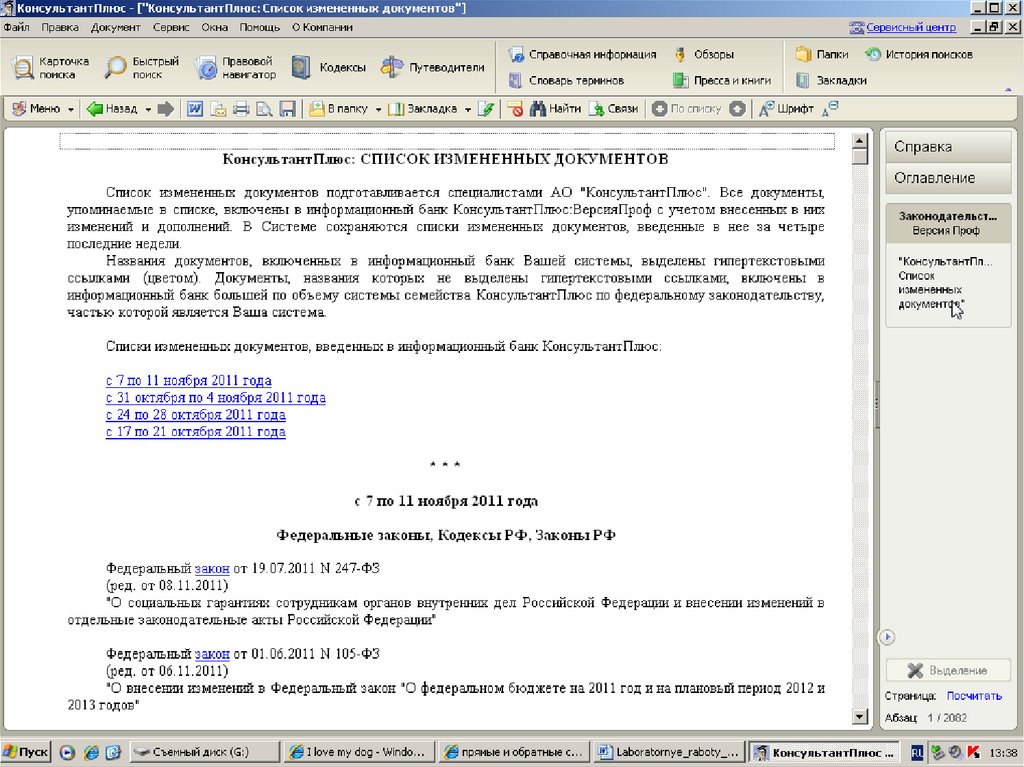


 Право
Право